按【Ctrl+D】或拖动【 小墨鹰LOGO】到书签栏,收藏本站!
浏览量:15666 发布时间:2021-06-10 16:34:35
素材管理支持认证订阅号,认证服务号使用。使用步骤如下:
第一步:授权绑定微信公众号。
已经授权绑定并进行过授权更新,可以直接查看第二步。
2018年12月20日以前授权的用户,图文同步功能可以正常使用,如需使用【素材管理】需要重新进行授权更新。授权步骤可以参见帮助文档:如何授权绑定微信公众号?
如果公众号出现【授权被占用】的提示,说明该公众号已经被其他小蚂蚁编辑器用户授权,出现这种情况可以参见帮助文档:公众号授权后,显示“授权被占用”该如何解决?
第二步:在编辑器个人中心中找到【微信公众号】-【图文素材】。或者点击编辑器右上角头像,点击【公众号图文】
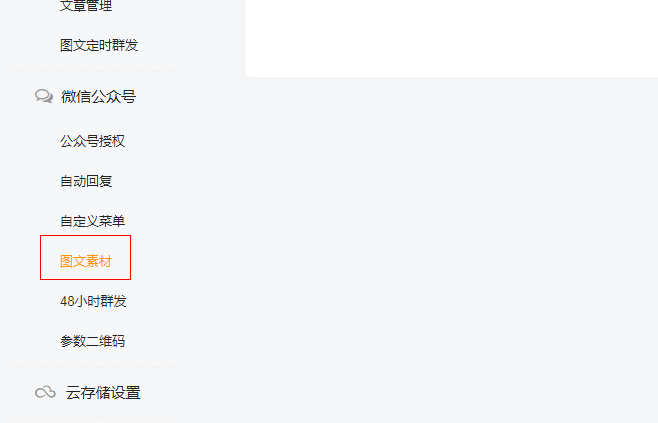

第三步:选择要进行素材管理的微信公众号。
第四步:进行素材管理。
选择素材类型,素材类型共有三种:图文消息,图片,语音。
① 图文消息
☞ 选择图文消息,可以切换浏览器图(卡片视图或列表视图),系统默认为卡片视图。
点击新建图文素材,会直接跳转到小蚂蚁编辑器编辑页面,编辑完成可以保存并同步到公众号。
同步成功,在素材管理页面点击更新内容,可以看到最新内容。
☞ 点击任意图文素材,可以对图文素材进行预览、写入、删除、生成永久链接等操作。
▼ 预览
▼ 写入
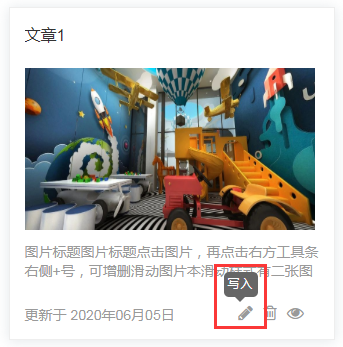
▼ 删除
确认删除后,公众号素材管理中将同步删除。
▼ 生成永久链接
永久链接可以一键复制,可以发送到手机,也可以扫码预览。
② 图片
☞ 选择图片,可以切换浏览器图(卡片视图或列表视图),系统默认为卡片视图。
点击“上传”可以新增图片,图片大小不得超过2M,图片支持 bmp/png/jpeg/jpg/gif 格式。
☞ 勾选图片素材,可以对已选素材进行删除操作。
☞ 也可以选择按时间批量删除,删除选定范围素材内的图片。
对图片进行删除后,公众号素材管理中的图片也将被同步删除。
③ 语音
选择语音,可以直接查看素材库的语音消息,点击上传可以新增语音素材。语音素材大小不得超过2M,播放长度不能超过60s。
注意:小蚂蚁编辑器的素材管理和微信公众号后台素材管理的数据是保持同步的,无须重复操作。
复制成功
Copyright © xmyeditor.com 2015-2025 河南九鲸网络科技有限公司
ICP备案号:豫ICP备16024496号-1 豫公网安备:41100202000215 经营许可证编号:豫B2-20200040